ロボガイドに取り込めるCADファイルは、
・CSB (*.csb)
・IGES (*.igs; *.iges)
・body.dat (body.dat)
・STL (*.stl)
・Alias Wavefront Object (*.obj)
・Collada (*.dae)
・VRML 2.0,97 (*.wrl; *.vrml)
・Renderware ASCII RWX (*.rwx)
・3ds Max (*.3ds)
・AutoCAD ASCII DXF (*.dxf)
だということですが、どの形式が良いのか試してみました。
このあたりは、実際に使っている3D-CADのソフトが何なのかによって変わってくると思いますが、 参考になればと思い掲載しました。
使っている3D-CADソフトのエクスポート形式にIGESがあるので、さっそく試してみました。小さい物体なら簡単にできてお手軽という感じ。が、しかし、大きくて複雑な図形になるとエクスポートに時間がかかり使い物になりません。大きすぎると2時間以上かかるうえ、結局変換に失敗するなんてことも…orz
色々と試行錯誤をして、行きついたやり方を紹介します。
まず、 3D-CADソフト で.stp 形式にエクスポートします。それを「DesignSpark Mechanical」という無料ソフト(注意:2023年DesignSparkはサブスクになり無料版では.stpは読み込めなくなりました)で読込み、.objで保存し、それをロボガイドで読込みます。ロボガイド上ではそこまで図形の精度を必要としないので、 DesignSpark Mechanical で.obj保存する際、保存のオプションは粗くなるようにしておくと容量も小さく動作も軽くなります。
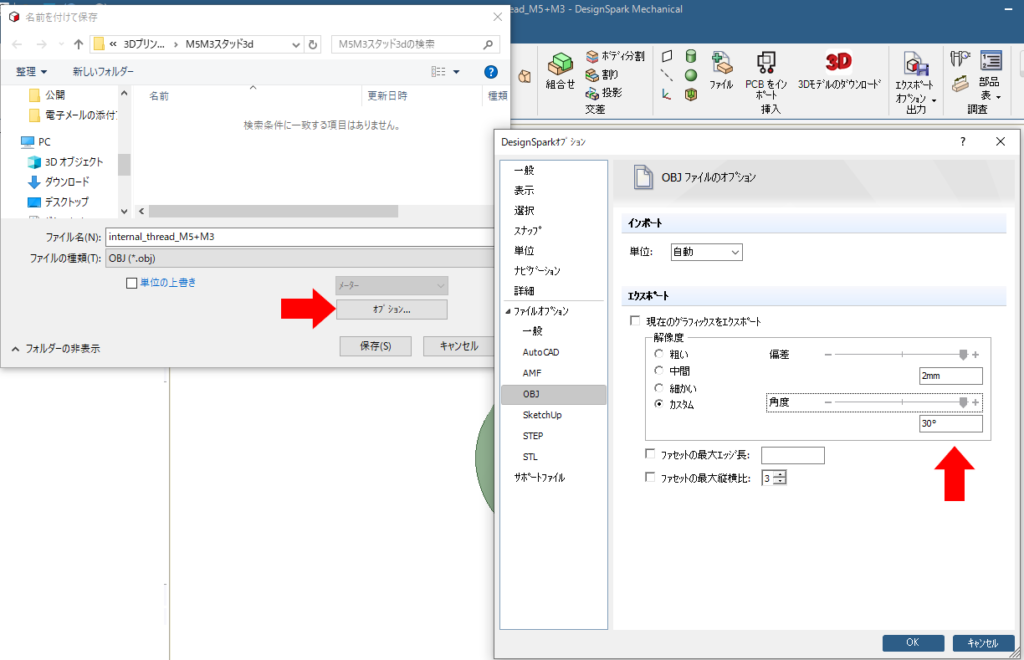
また、.objで保存すると同じフォルダに.mtlという拡張子のファイルもできていると思います。.mtlはマテリアルファイルと言って、色の情報などが入っているようです。ロボガイドで読込む際はそのファイルも同じフォルダに入れておいたままやると色つきの図形が取り込まれます。また、日本語のファイル名だと色がつかないようなので、半角英数のファイル名にしましょう。
おまけ:csbファイルってなんだろう
.csbという拡張子のファイルはおそらくロボガイド独自の3D-CADフォーマットで、他の形式のCADファイルをロボガイドで読み込むとそのプロジェクトのルートフォルダに「読込んだファイル名+.csb」というキャッシュファイルが自動でできます。一度.csbができてしまえば、次回以降の起動は非常に早くすむようになっているようです。そのcsbファイルをお客に渡せば、お客のロボガイドで簡単に読込めたりと、手軽にロボガイド用のCADをやり取りできちゃいます。


コメント